Excel offre la possibilité d’utiliser des caractères de remplacement dans plusieurs de ses fonctions. Par exemple, dans notre article 3 trucs pour augmenter la performance de vos critères dans vos fonctions Excel, nous démontrons comment utiliser efficacement les * et les ? dans des fonctions Somme.si (Sumif). Cela permet d’aller un peu plus loin que les options de base offertes par cette fonction. Excel dispose d’ailleurs d’une panoplie de conventions à cet effet. Cet article vise à présenter les principaux caractères de remplacement utilisés par Excel et les fonctions qui acceptent ces caractères de remplacement, en plus de fournir quelques exemple concrets de l’usage des caractères de remplacement dans les fonctions de recherche.
Les caractères de remplacement dans Excel
Voici la liste des principaux caractères de remplacement utilisés par Excel :
- Point d’interrogation (?)
- Représente un caractère unique (n’importe lequel)
- Par exemple, a?b recherche des expressions qui commencent par a et qui se terminent par b et cela, peu importe le deuxième caractère
- Astérisque (*)
- Représente n’importe quel nombre de caractères
- Par exemple, 100* recherche tous les nombres débutants par 100, que ce soit 100, 1000, 1001 ou autre
- Ou encore *abd* recherche les expressions qui contiennent la sous-expression abd
- Tilde (~)
- Utilisé, suivi par ? ou * ou ~
- Recherche vraiment l’expression ?, ou * ou ~
- Par exemple, pour trouver abd*, il faut utiliser abd~*
- Ou pour trouver abd?, il faut utiliser abd~?
 Vous aimeriez créer des états financiers prévisionnels complets et dynamiques dans Excel, capables de se moduler à vos hypothèses, afin d’éclairer vos décisions d’affaires ? Apprenez les meilleures pratiques avec nos formations en modélisation financière.
Vous aimeriez créer des états financiers prévisionnels complets et dynamiques dans Excel, capables de se moduler à vos hypothèses, afin d’éclairer vos décisions d’affaires ? Apprenez les meilleures pratiques avec nos formations en modélisation financière. |
|---|
Les fonctions qui utilisent les caractères de remplacement
Plusieurs fonctions Excel permettent l’usage des caractères de remplacement. En voici une liste:
- Fonctions conditionnelles
- Averageif (Moyenne.si) et Averageifs (Moyenne.si.ens)
- Countif (Nb.si) et Countifs (Nb.si.ens)
- Sumif (Somme.si) et Sumifs (Somme.si.ens)
- Fonctions de bases de données
- Fonctions de recherche
- Match (Equiv)
- Vlookup (Recherchev)
- Hlookup (Rechercheh)
- Search (Cherche) et SearchB (Chercheb)
Exemple avec les fonctions de recherche
L’exemple suivant plaira sans doute aux comptables et aux professionnels qui doivent souvent aller chercher des informations complémentaires dans un autre onglet d’un même fichier ou dans un fichier externe. Par exemple, dans l’exercice suivant, dans les colonnes B et C, nous avons une première section de données qui représente les numéros de comptes de l’entreprise et les montants correspondants. Dans la colonne E, nous avons une autre section de données qui exige que l’on ramène les valeurs de la première section de données. En utilisant un Vlookup (Recherchev) conventionnel, on se retrouvera avec une série de #N/A puisque la valeur recherchée (soit 1001 sur la première ligne) n’appartient pas à la liste de valeurs dans la colonne B. Pour effectuer une recherche efficace, nous pouvons donc utiliser le symbole * pour spécifier à Excel que nous recherchons les comptes qui commencent par les chiffres indiqués dans la colonne E. Évidemment, cela suppose que tous les numéros de comptes soient uniques.
Dans l’exemple, suivant, nous utilisons plutôt les symboles ? pour spécifier un nombre de caractères précis suivant le numéro de compte. Donc, si nous avons des données avec plusieurs comptes qui débutent par les mêmes chiffres, il faudra plutôt ensuite étudier la structure de ce que l’on recherche, un compte ou un sous-compte (et le nombre de caractères sous-jacents). Cela suppose que vous savez combien de caractères suivent le numéro de compte ou de sous-compte que vous cherchez.
Si vous ne connaissez pas d’avance ce nombre de caractères, vous pouvez toujours procéder comme dans l’exemple suivant. Voici ce qui se passe sur la ligne 4. D’abord, nous utilisons la fonction Find (Trouve) pour trouver la position du symbole -. Une fois que nous avons récupéré la position de ce symbole, nous utilisons la fonction Len (Nbcar) pour trouver le nombre de caractères total dans l’expression de la colonne B. Nous retranchons ensuite de ce résultat la position du symbole – et nous ajoutons 2. Pourquoi? Parce que ce que nous souhaitons obtenir, c’est le nombre de ? à insérer dans notre fonction Vlookup (Recherchev). Nous devons donc obtenir au final, le nombre total de caractères, suivant l’expression en E, soit 1001 (il faut donc considérer l’espace et le symbole – ). Ensuite, nous utilisons la fonction Rept (Rept) pour répéter le symbole ? le nombre de fois nécessaire. Finalement, nous insérons le résultat de notre fonction Rept (Rept) dans notre fonction Vlookup (Recherchev). À noter que nous aurions pu écrire une seule formule avec l’ensemble de ces fonctions.
Fichier d’accompagnement
Pour télécharger le fichier utilisé dans ce tutoriel, devenez membre VIP du CFO masqué.
Formation complémentaire
Êtes-vous aussi bon que vous le pensez avec Excel ? Faites le test ! Vous pourrez ensuite suivre la formation Excel – Mise à niveau qui peut servir de mise à niveau pour les professionnels qui utilisent déjà Excel dans le cadre de leurs fonctions et qui désirent aller plus loin et elle est également un prérequis recommandé pour les formations Excel – Tableaux de bord (niveau 1), Excel O365 – Bienvenue dans l’ère moderne! et surtout, Excel – Modélisation financière (niveau 1).
Voici quelques commentaires d’apprenants ayant suivi la formation Excel – Mise à niveau :





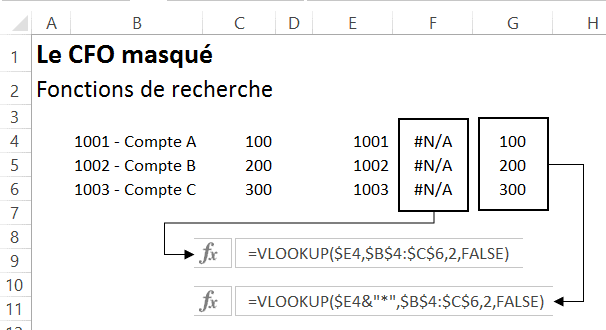

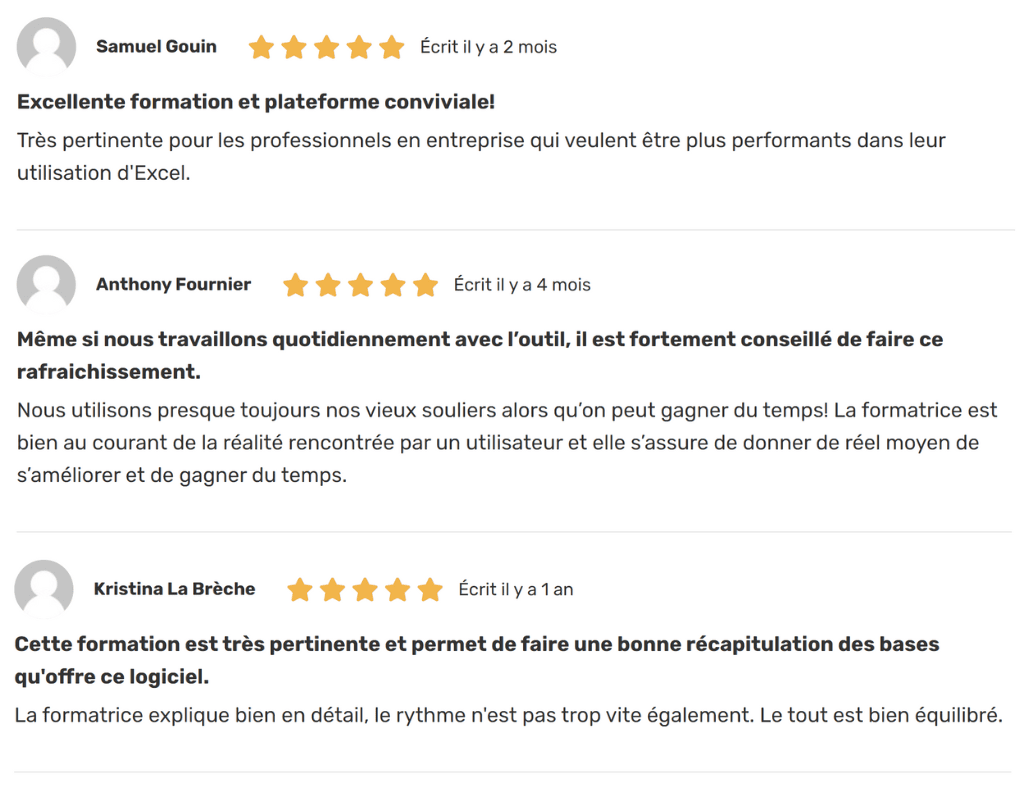










Super !
Et merci pour ce truc bien utile et auquel je n’avais encore jamais pensé…
Encore félicitation pour votre site qui fait partie de mes incontournables…
André
Bonjour,
Je me demandais si il etait possible d’utiliser ces carateres de remplacement dans d’autre fonctions.
En realite je souhaite les utiliser pour appeler des cellules provenants d’autres fichiers excel dont le nom va varier.
=[卷瑕疵列表_201802261032010003_S80910GL_109414_3_1.xls]Sheet1!B8
Voila je voudrais remplacer certains de ces chiffres par un caractere de remplacment afin de pouvoir appeler le fichier que je souhait malgre la date qui va avrier.
Ces caracteres de remplacemnent vont ils fonctionner dans ce cas ?
Merci,
Got
Bonjour,
Est-ce possible de spécifier pour un caractère de remplacement “?” qu’il doit être un chiffre et non une lettre ?
Exemple : Si je cherche dans cette chaine de caractère : _ABC_123_Exemple le caractère : “_???_” ça va me sortir _ABC_ or celui qui m’intéresse c’est _123_
Quelqu’un a une idée ? merci 🙂